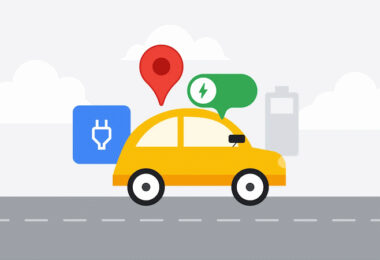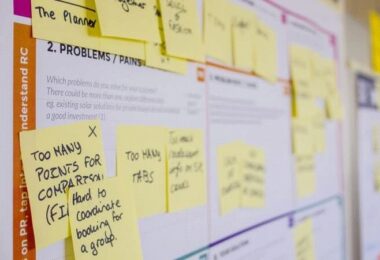Mit der Einführung von iOS 15.2 und Mac OS 12.1 hat Apple endlich die Möglichkeit eingeführt, einen digitalen Nachlasskontakt für alle deine Dateien und Dokumente zu hinterlegen. In „Gewusst wie“ erklären wir, wie dein digitaler Nachlass am iPhone, iPad und Mac geregelt wird.
Stell dir einmal vor, dass du morgen sterben würdest. Welche Dokumente und Dinge würde dein digitaler Nachlass umfassen? Natürlich gehören zu deinem Erbe beispielsweise dein Geld, deine Besitztümer und etwaige andere Investment-Gegenstände.
Doch tatsächlich existiert ein immer größerer Teil unseres Besitzes in digitaler Form. Das reicht von Fotos und Videos über Kontakte bis hin zu Verträgen und persönlichen Erinnerungen. Deshalb ist es wichtig, dass dein digitaler Nachlass geregelt ist.
Neue Stellenangebote
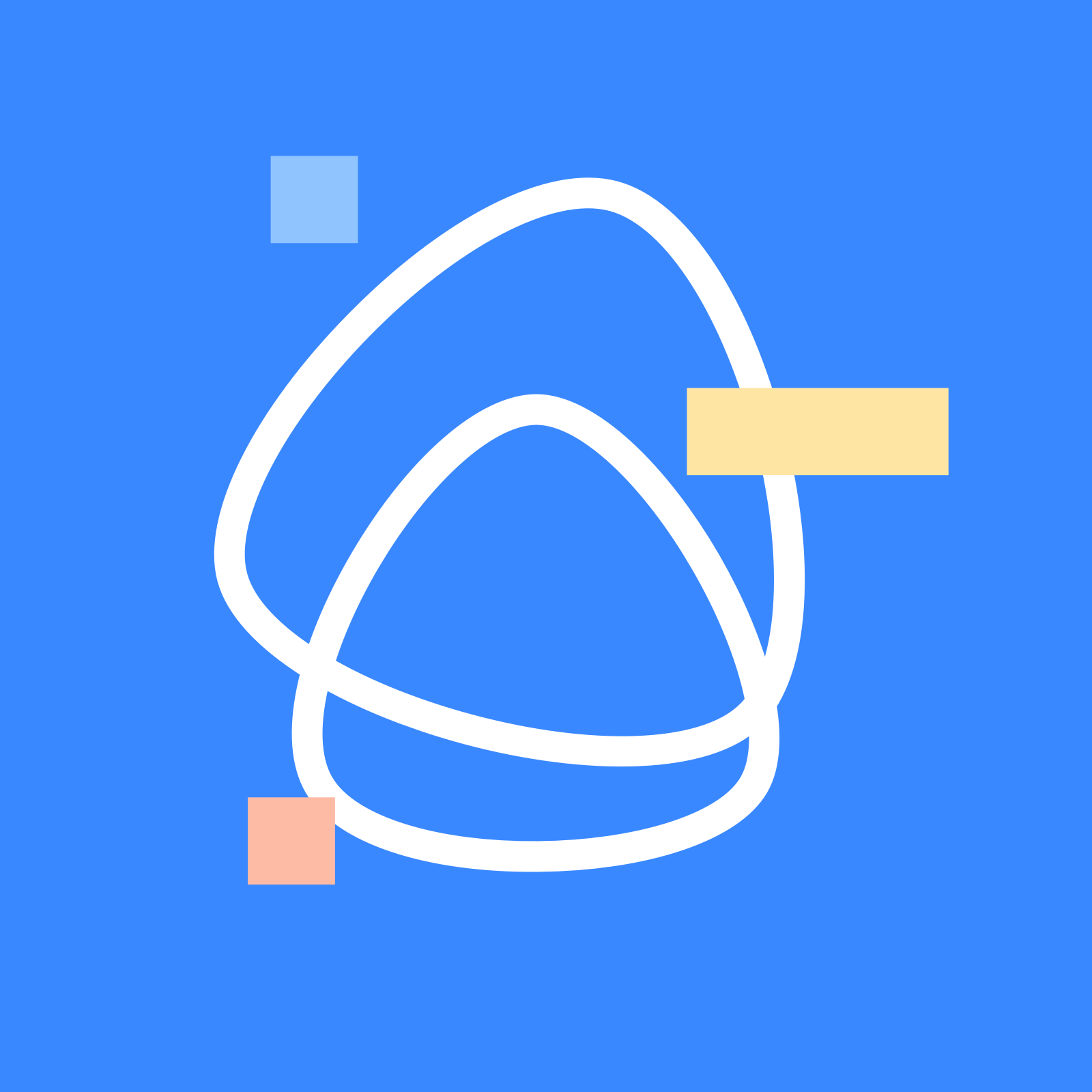
|
Growth Marketing Manager:in – Social Media GOhiring GmbH in Homeoffice |
|

|
Senior Social Media Manager:in im Corporate Strategy Office (w/d/m) Haufe Group SE in Freiburg im Breisgau |
|

|
Senior Communication Manager – Social Media (f/m/d) E.ON Energy Markets GmbH in Essen |
Digitaler Nachlass: So hinterlegst du bei Apple einen Nachlasskontakt
Das Problem dabei ist oft, dass Smartphones, Tablets und Computer mit Passwörtern und Zwei-Faktor-Authentifizierungen geschützt sind. Fehlen diese Informationen, ist es für die Hinterbliebenen nicht einfach oder sogar unmöglich, den digitalen Nachlass zu verwalten.
Insbesondere Apple hatte über Jahre hinweg keine entsprechende Option. Das ändert sich mit dem Update auf iOS 15.2 und Mac OS 12.1. Wenn du dein Gerät auf die aktuellste Version gebracht hast, kannst du deinen digitalen Nachlass regeln.
In „Gewusst wie“ erklären wir dir deshalb, wie du einen digitalen Nachlasskontakt bei Apple hinterlegst. Dieser kann dann im Falle deines Todes deine Dateien bei Apple mit einem Zugriffschlüssel und einer Sterbeurkunde beantragen.
Schritt 1
Im ersten Schritt öffnest du die Einstellungen auf deinem Gerät.
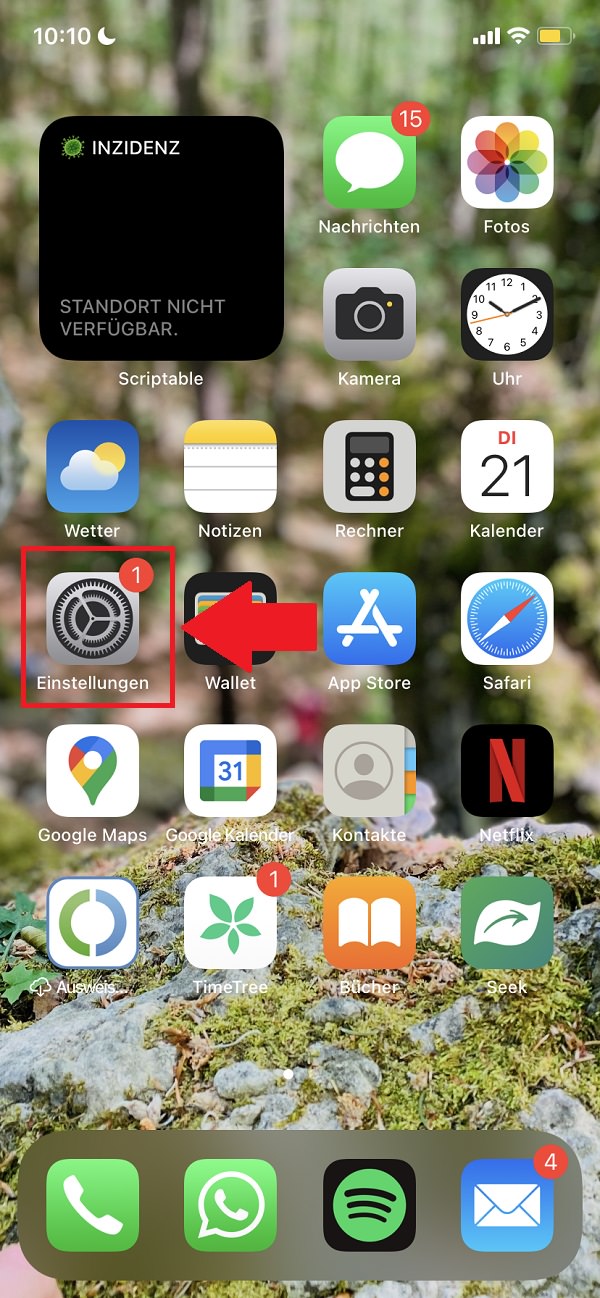
So regelst du deinen digitalen Nachlass bei Apple. Schritt 1.
Schritt 2
Anschließend klickst du oben auf deinen Namen.
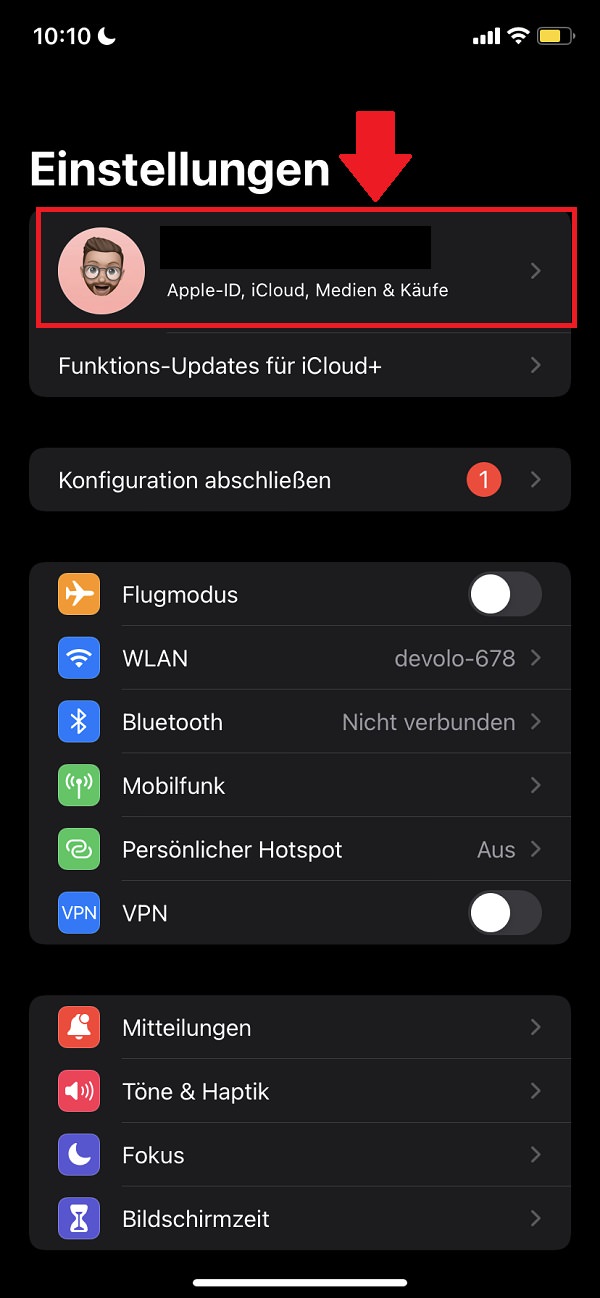
So regelst du deinen digitalen Nachlass bei Apple. Schritt 2.
Schritt 3
Sobald du in deinem Apple-Profil bist, wählst du „Passwort & Sicherheit“ aus.
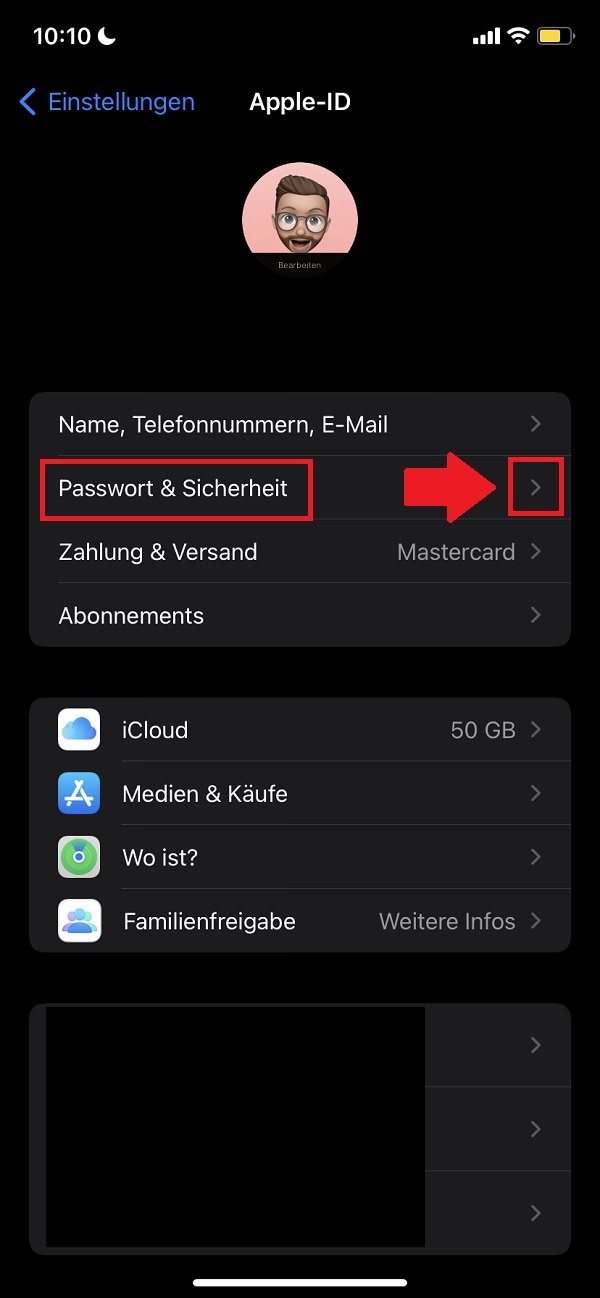
So regelst du deinen digitalen Nachlass bei Apple. Schritt 3.
Schritt 4
Dort entdeckst du den Reiter „Nachlasskontakt“ – klicke ihn an.
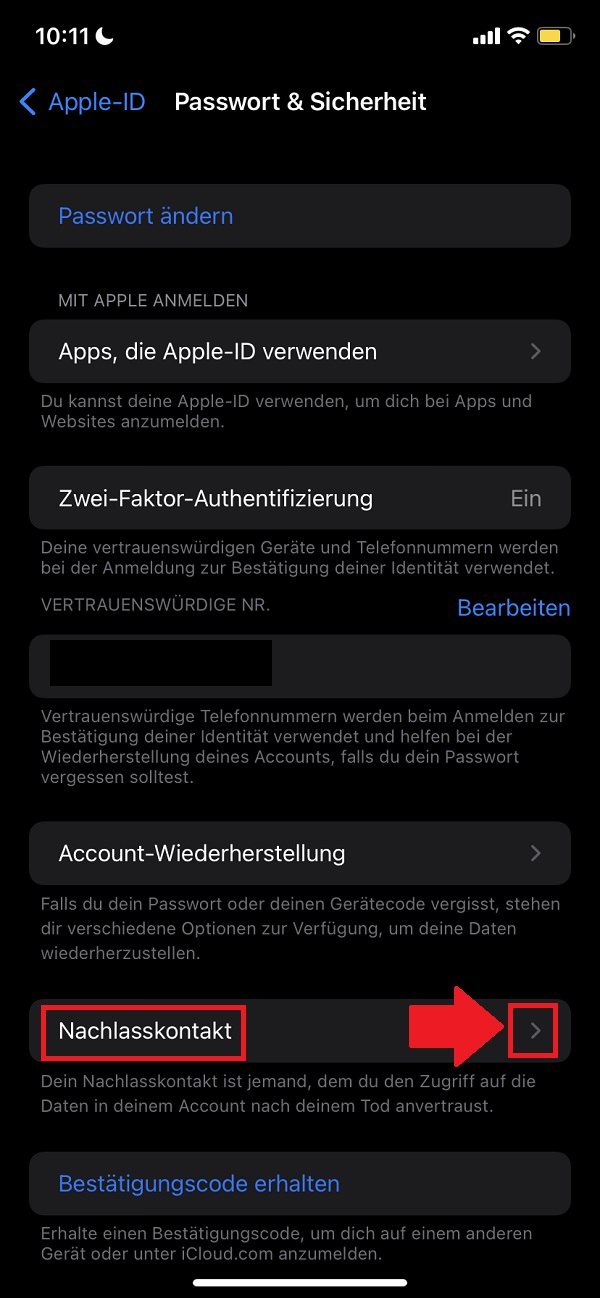
So regelst du deinen digitalen Nachlass bei Apple. Schritt 4.
Schritt 5
Mit „Nachlasskontakt hinzufügen“ geht es weiter.
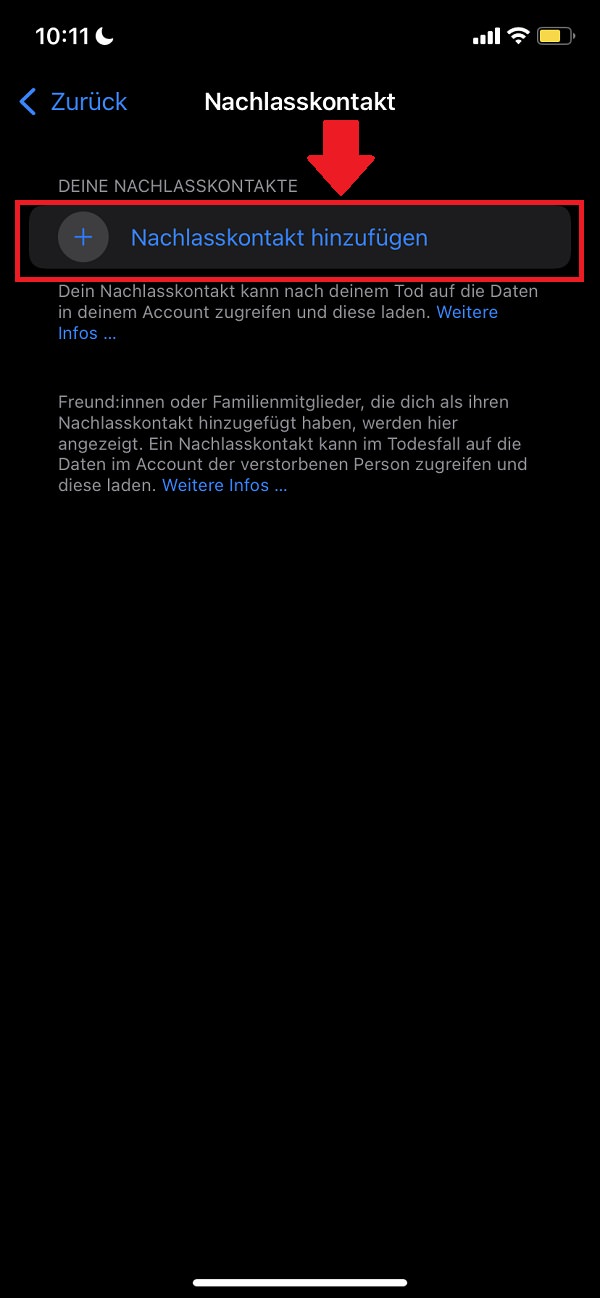
So regelst du deinen digitalen Nachlass bei Apple. Schritt 5.
Schritt 6
Nachdem du dir die Erklärungen von Apple durchgelesen hast, klickst du erneut „Nachlasskontakt hinzufügen“ an.
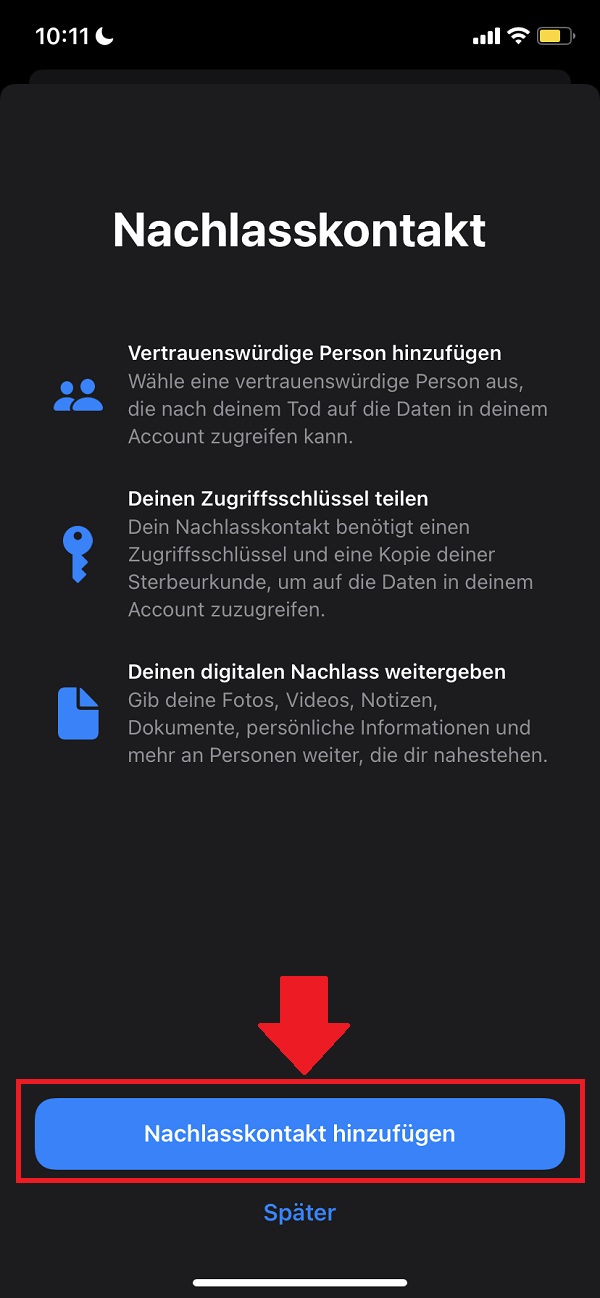
So regelst du deinen digitalen Nachlass bei Apple. Schritt 6.
Schritt 7
Jetzt suchst du in deinen Kontakten nach der entsprechenden Person.
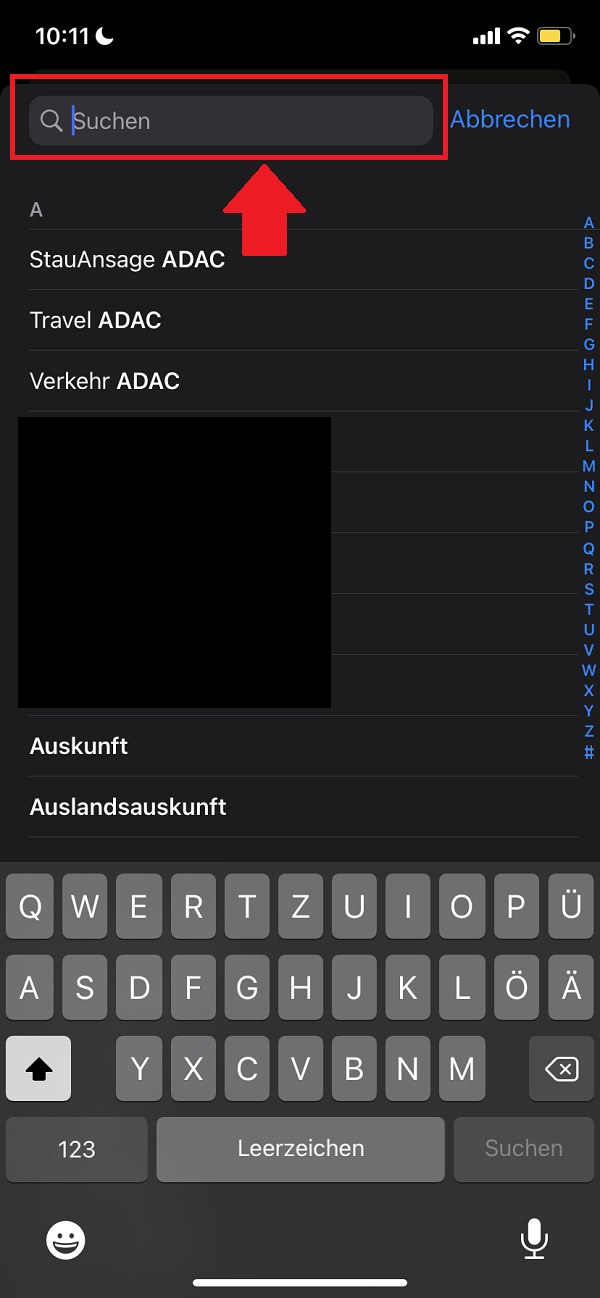
So regelst du deinen digitalen Nachlass bei Apple. Schritt 7.
Schritt 8
Sobald du eine Person ausgewählt hast, erklärt dir Apple nochmal, welche Rechte und Zugriffsoptionen dein digitaler Nachlass umfasst. Bestätige den Vorgang mit „Fortfahren“ im Anschluss.
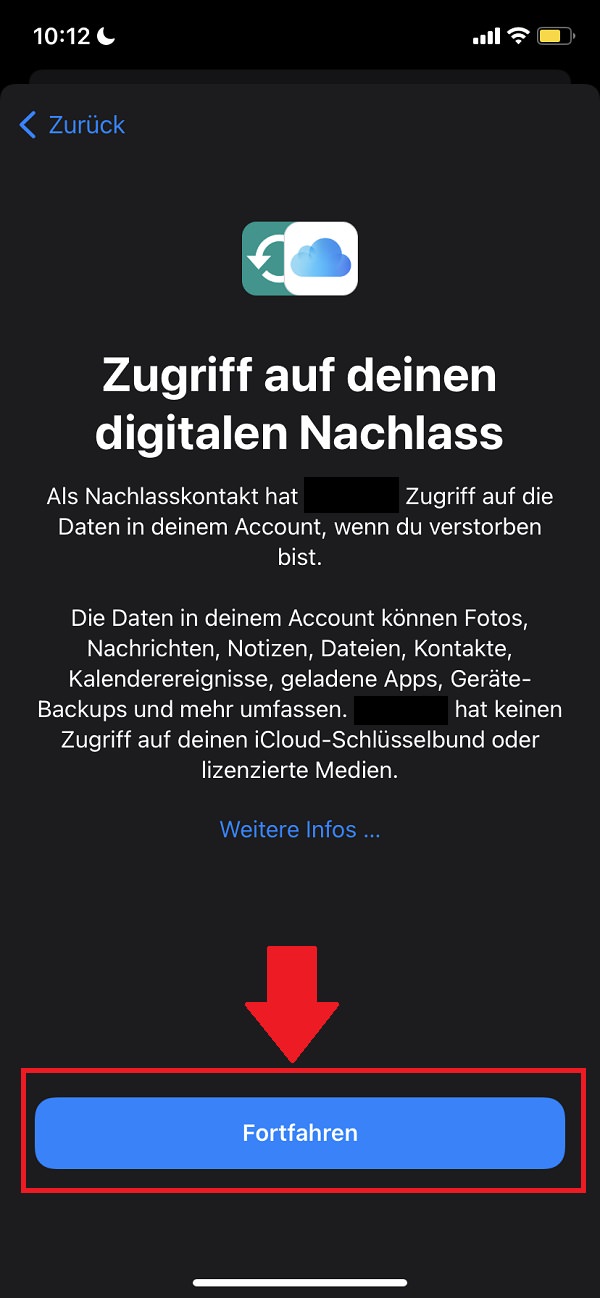
So regelst du deinen digitalen Nachlass bei Apple. Schritt 8.
Schritt 9
Jetzt ist ein digitaler Nachlass geregelt. Du hast einen Nachlasskontakt bei Apple hinterlegt. Mit einem letzten Klick auf „Fertig“ schließt du den Prozess ab.
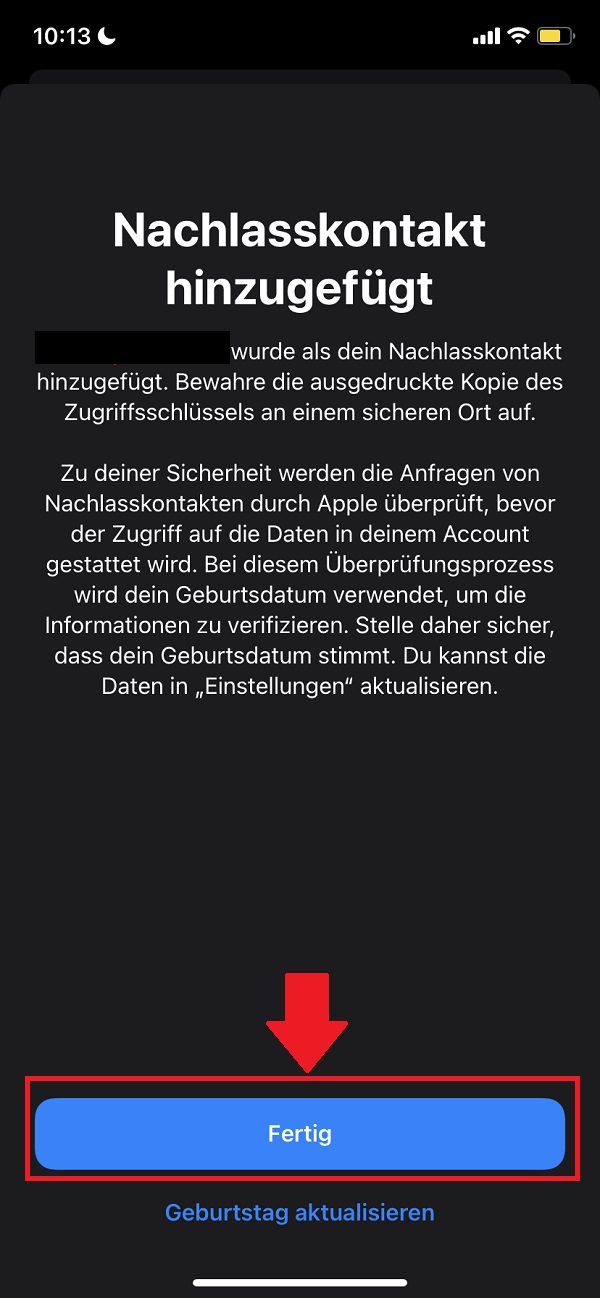
So regelst du deinen digitalen Nachlass bei Apple. Schritt 9.
Zum nächsten Gewusst wie
Dein Geburtstag ist vorbei oder eine Beziehung für immer beendet? Dann gibt es sicherlich die eine oder andere WhatsApp-Gruppe, die du am liebsten sofort löschen würdest. In „Gewusst wie“ haben wir dir deshalb Schritt für Schritt erklärt, wie du eine WhatsApp-Gruppe endgültig löschen kannst. So geht’s!
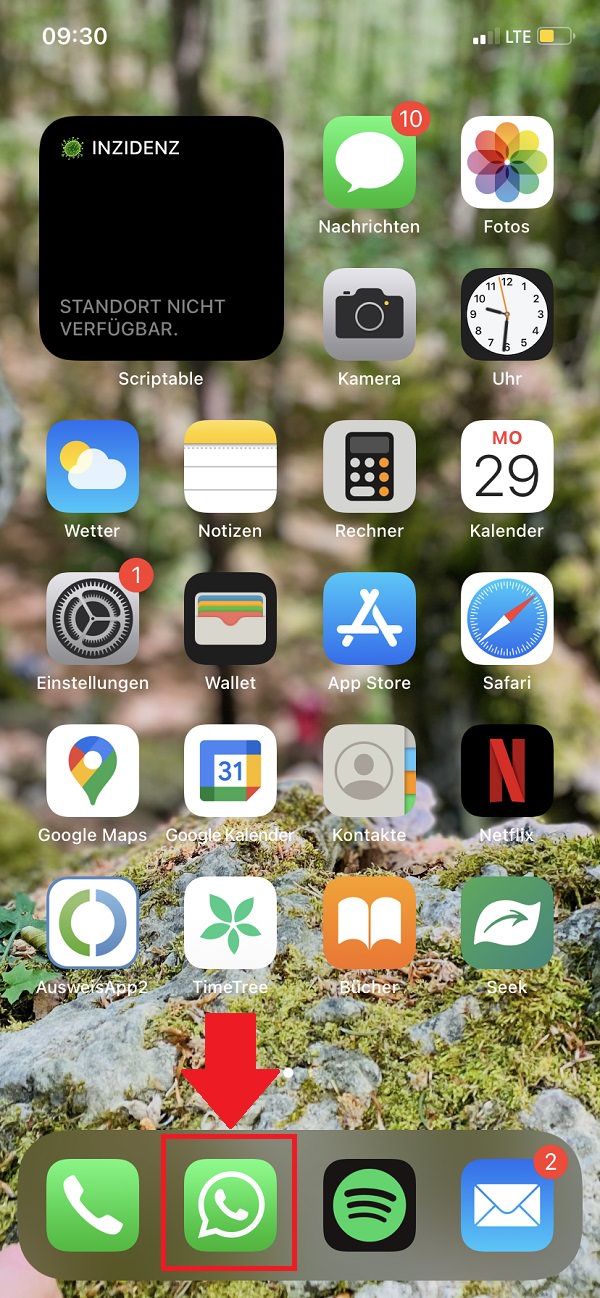
So löschst du eine WhatsApp-Gruppe endgültig. Schritt 1.